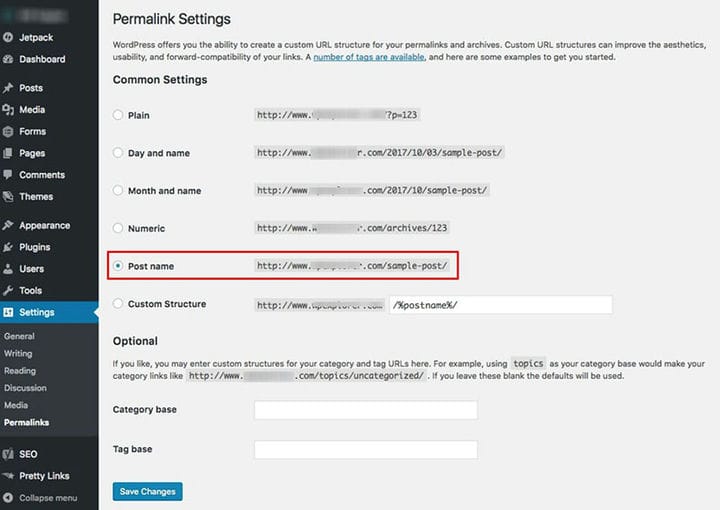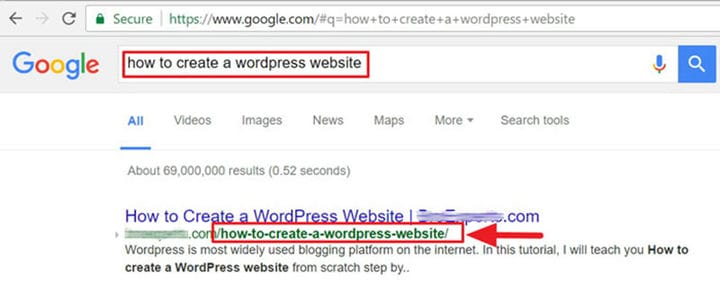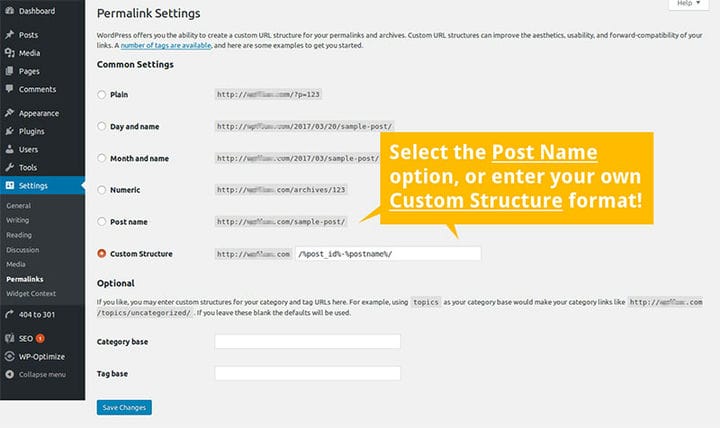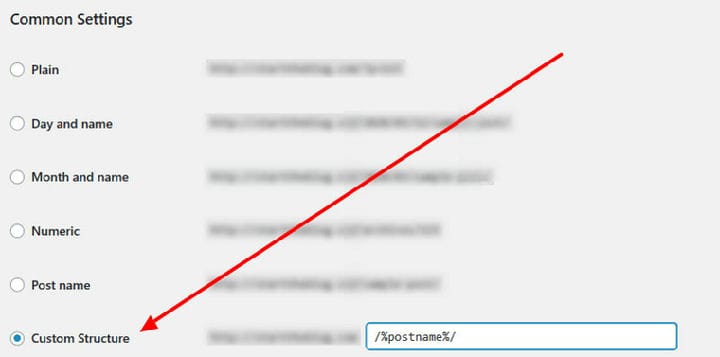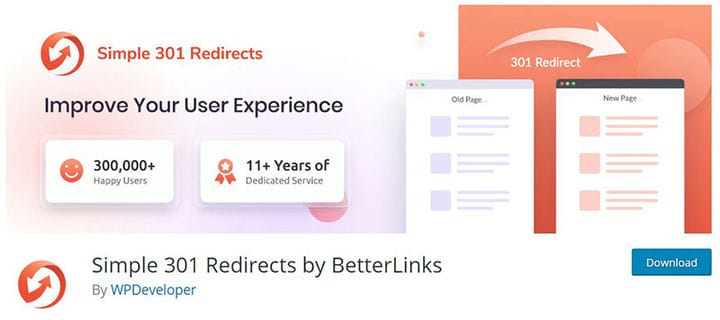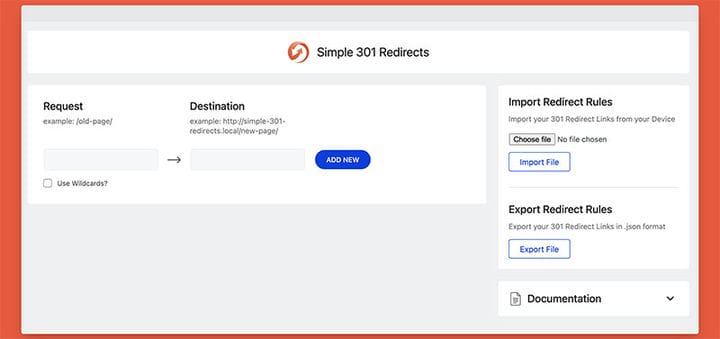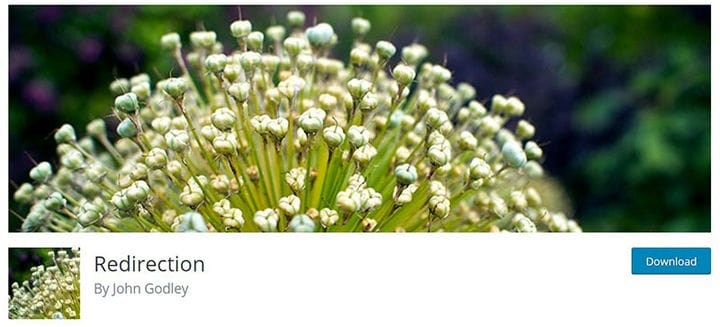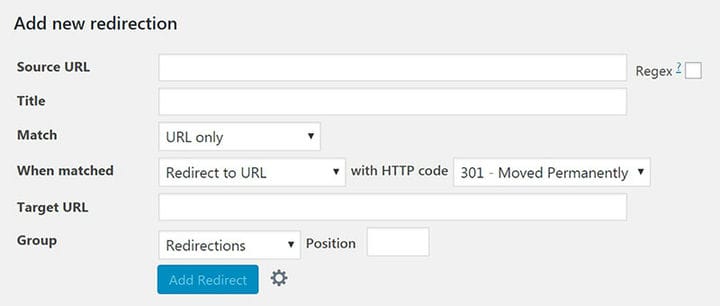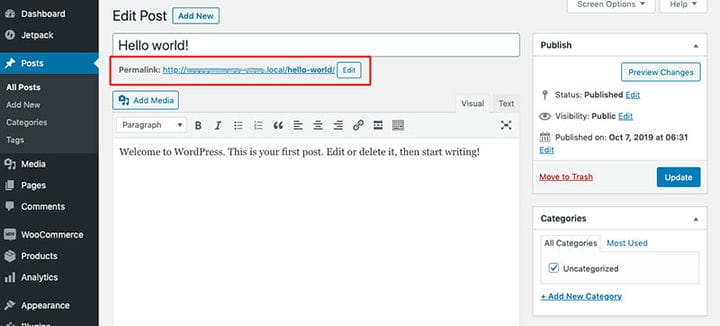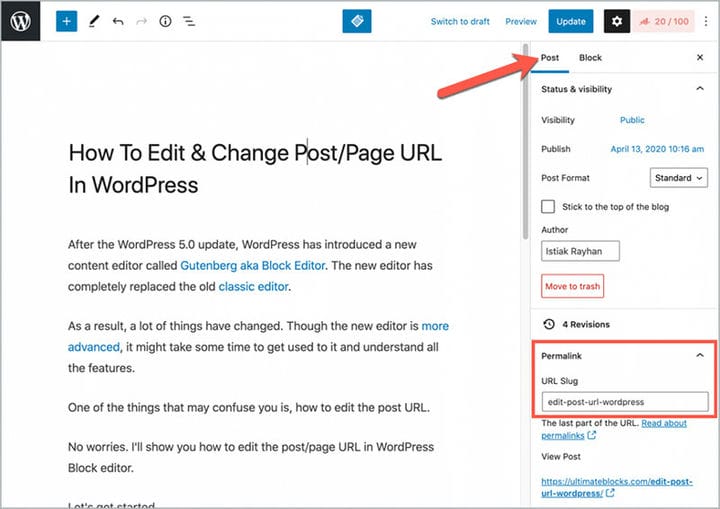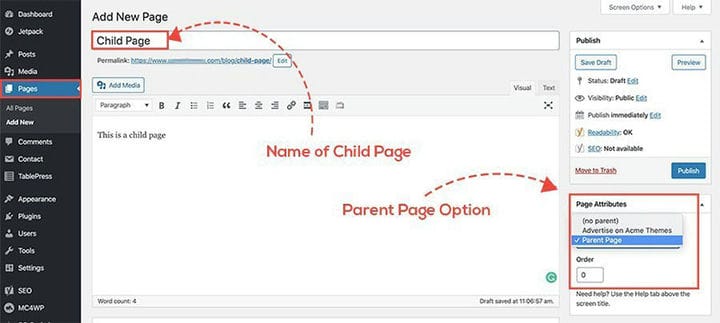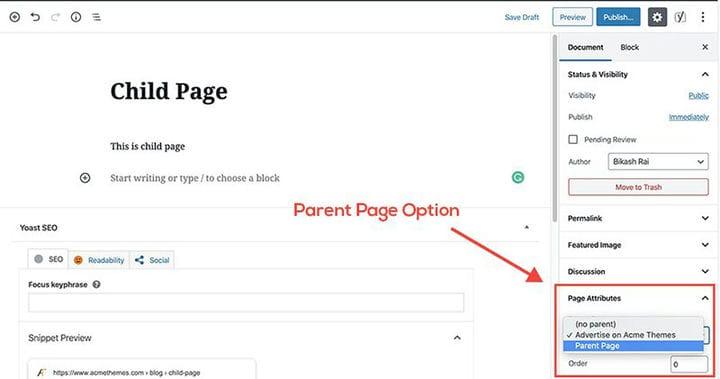Un lien permanent est un "lien hypertexte permanent" vers une page en ligne particulière. Il est appelé "permanent" car le lien n’est pas destiné à être mis à jour car cela casserait tous les liens existants vers la page associée.
Les liens permanents sont également utilisés pour les pages d’archives, les pages statiques et tout autre élément de votre site nécessitant une URL unique. Les permaliens sont importants dans de nombreux éléments d’un site Web et il est important d’apprendre à modifier les permaliens dans WordPress.
Ils peuvent avoir un impact considérable sur son expérience utilisateur (UX), son optimisation pour les moteurs de recherche (SEO) et son image de marque, en particulier. En plus de diriger les visiteurs vers des pages Web spécifiques, les liens permanents, comme les articles de blog, peuvent également informer les utilisateurs du contenu de la page.
Chaque page et article d’un blog se voit attribuer une URL permanente unique, ou permalien. Ces permaliens sont générés selon une structure prédéfinie.
Il est parfois nécessaire de modifier la structure des liens de vos publications, mais cela peut entraîner des problèmes avec les résultats de recherche, des connexions obsolètes à partir de sites externes et des connexions internes rompues au sein de votre propre matériel. Les liens permanents dirigent vos utilisateurs vers l’emplacement de votre contenu sur Internet. Ils peuvent utiliser le lien permanent pour revenir à la publication plus tard ou partager la publication avec quelqu’un d’autre.
Le slug, qui apparaît à la fin de l’URL, contient des informations. Le slug est souvent le nom de l’article ou de la page auquel l’URL fait référence. Il peut en outre fournir la catégorie applicable ou la date de publication dans certaines circonstances. Les permaliens WordPress sont simples à changer et à modifier. WordPress inclut tous les outils essentiels par défaut, il n’est donc pas trop difficile d’apprendre à modifier les permaliens dans WordPress.
Ces options peuvent être trouvées dans le panneau d’administration de WordPress sous Paramètres > Permaliens. Si vous êtes prêt à commencer avec les paramètres de permaliens WordPress, accédez aux paramètres et à la configuration des permaliens.
Dans cet article, nous vous expliquerons la structure des permaliens, les permaliens dans WordPress, comment modifier la structure des permaliens, comment configurer les redirections, comment cela affecte l’optimisation du référencement, et bien plus encore.
Alors apprenons à changer les permaliens dans WordPress !
Changer le permalien dans WordPress :
Structure du permalien :
Un permalien est en fait un court terme pour le "lien permanent". Si vous cliquez sur l’URL, cela vous mènera à une page du site Web.
Pour modifier les permaliens, accédez aux paramètres de permaliens de WordPress. Recherchez le menu principal des paramètres de la zone d’administration de WordPress. Les cinq structures de permaliens personnalisées que WordPress expose en tant que paramètres communs sont visibles. Après l’installation de WordPress, la structure de permalien simple est activée par défaut.
Le nombre dans le permalien par défaut indique à WordPress où le contenu peut se trouver dans votre base de données. Pour être plus précis, le nombre correspond à l’ID de l’entrée de table dans la table de votre base de données WordPress. Si vous avez modifié le préfixe de table pendant le processus d’installation, le nombre sera différent.
Décider d’une nouvelle structure de permalien
Il est important de savoir comment modifier correctement les permaliens dans WordPress, car il s’agit d’une décision importante. Vous ne devez apporter aucune modification à moins d’être très certain de votre choix. La syntaxe de votre nouvelle structure de permaliens est la première décision que vous devez prendre. Lors de la sélection d’une nouvelle structure, vous devez créer des sélections sur ce qui sera inclus dans la syntaxe du lien. Voulez-vous mentionner quelque chose comme une date ?
Si oui, combien voulez-vous en afficher dans le lien ? Vous pouvez obtenir des suggestions pour votre nouvelle structure à partir du didacticiel sur les permaliens de WordPress. En général, la plupart des utilisateurs préfèrent l’option Publier le nom, tandis que les sites liés à l’actualité peuvent souhaiter inclure des dates. Dans tous les cas, après avoir décidé de votre nouvelle structure, il est temps de mettre à jour vos permaliens.
Il est important de savoir que WordPress ne choisit pas automatiquement un permalien optimisé pour le référencement. Tous les nouveaux blogs et sites Web WordPress doivent utiliser des permaliens optimisés pour le référencement. Cependant, si vous avez déjà un site Web qui reçoit du trafic des moteurs de recherche, la mise à jour des permaliens peut avoir un impact sur vos résultats de référencement.
Modifier la structure du permalien dans WordPress
Une fois que vous avez décidé de la syntaxe, accédez au menu Permaliens de votre tableau de bord et apportez les modifications nécessaires. Allez simplement dans Paramètres> Permaliens dans votre back-end WordPress et faites votre choix dans l’écran des paramètres.
Après avoir fait votre choix ou utilisé des balises pour créer votre propre structure personnalisée, cliquez sur le bouton "Enregistrer". Vos permaliens ont été mis à jour. De plus, après cela, toutes vos URL internes seront mises à jour avec la nouvelle syntaxe.
Réparer les liens brisés
L’étape simple consiste à modifier la structure de vos permaliens. Mais maintenant, il faut faire face aux conséquences. Chaque référence à vos liens précédents, que ce soit dans votre contenu ou sur des sites Web tiers, est désormais rompue. Une autre conséquence involontaire est que tout texte indexé par les moteurs de recherche est également erroné. Il existe une solution simple à ce problème: mettre en place des redirections.
La configuration de redirections sur votre site Web est une solution simple à ce problème. Une redirection indique efficacement à chaque navigateur qui arrive sur votre site à l’aide d’une URL structurée en permalien obsolète où obtenir les informations nécessaires. Il informe également les moteurs de recherche que le changement est permanent. Vous devez également modifier votre page pour détecter les liens internes ou manuels rompus que vous découvrez.
Votre texte sera réécrit par QuillBot. Commencez par écrire ou copier quelque chose ici, puis appuyez sur le bouton.
Utilisation du plug-in de redirection simple
Les plugins Simple Redirects sont une option pour créer rapidement des redirections sur votre site WordPress. Lorsque vous installez et activez le plugin, il ajoute un nouveau menu à la section Paramètres de votre tableau de bord.
Paramètres de redirection simples
Avec ces plugins, il n’y a pas grand chose à craindre. L’une des fenêtres de paramètres de redirection est nommée Demande, tandis que l’autre est intitulée Destination. C’est essentiellement là que vous insérez l’ancienne structure de permalien et la nouvelle structure de permalien. Il vous suffit de renseigner les détails après votre nom de domaine dans ces champs.
Le champ Demande spécifie la configuration WordPress pour les structures de permaliens Mois et Nom, tandis que le champ Destination spécifie la configuration WordPress pour la structure de permaliens Nom de publication. Enregistrez vos modifications une fois ces deux champs ajoutés. Cela dirigera désormais tout le trafic des moteurs de recherche qui entre dans les anciennes URL vers l’emplacement correct.
Utilisation du plugin de redirection
Le plugin de redirection gratuit est un autre plugin suggéré pour ajouter et gérer les redirections. Pour commencer à utiliser la redirection, vous devez d’abord l’installer dans votre tableau de bord WordPress. Allez ensuite dans Outils > Redirections pour pointer les pages et publications de votre site vers leurs nouveaux liens. Saisissez simplement l’ancien lien permanent dans la zone URL source et le nouveau lien permanent dans la zone URL cible, puis cliquez sur Enregistrer.
Redirection d’URL
Les permaliens ne sont pas destinés à être modifiés. Cependant, il n’est pas toujours possible de conserver la même URL d’une page Web. Heureusement, il existe une solution simple à ce dilemme. La redirection d’URL garantit que tous les efforts pour trouver une ancienne URL sont redirigés vers le nouvel emplacement de la page. C’est similaire au transfert de votre courrier une fois que vous avez déménagé.
À l’aide de nombreux plugins WordPress tels que Redirection, vous pouvez facilement configurer des redirections de pages. Cet utilitaire utilise des redirections pour transférer automatiquement les visiteurs Internet d’une ancienne URL vers une nouvelle. Cela garantit qu’aucun trafic de site Web n’est perdu à la suite d’un lien brisé.
Modifier le slug pour une publication ou une page individuelle
La technique pour changer les slugs d’URL pour des articles et des pages individuels est également simple. Ouvrez l’éditeur de la page ou publiez-le sur le back-end de votre site Web. Sous la zone de titre dans l’éditeur classique, vous verrez son lien permanent. Sélectionnez simplement Modifier, puis modifiez la fin de l’URL comme vous le souhaitez.
Assurez-vous que vous êtes dans l’onglet Document dans la barre latérale droite de l’éditeur de blocs, puis recherchez la section Permalien. Vous pouvez modifier l’URL de votre publication ou de votre page avant ou après sa publication, bien qu’il soit préférable de ne pas la modifier par la suite, sauf en cas d’absolue nécessité. Cela peut entraîner l’échec de toutes les utilisations futures de l’ancienne URL.
Pages parents/enfants
Les pages parent/enfant sont un tout autre facteur qui peut influencer la structure de l’URL. Ce sont des pages de votre site Web qui adhèrent à une structure spécifique. Par exemple, lorsque vous visitez une page Web "normale" ou parente, la structure de l’URL est la même. Pourtant, lorsque vous accédez à une page enfant, il y a une dimension supplémentaire à la structure de l’URL. C’est ce qu’on appelle un fil d’Ariane, et il aide votre lecteur à bien comprendre s’il se trouve sur la page.
C’est ce qu’on appelle un fil d’Ariane, et il aide votre lecteur à comprendre où il se trouve sur votre site Web ainsi que la façon de revenir à des parties antérieures (telles que la page parent).
Bien qu’un plugin WordPress puisse être utilisé pour éliminer l’aspect de page parent de l’URL, il est recommandé de le laisser en place. Ceci est à l’avantage de vos utilisateurs et des moteurs de recherche.
Si vous avez aimé lire cet article sur la façon de changer le permalien dans WordPress, vous devriez consulter celui-ci sur la façon de rendre un numéro de téléphone cliquable dans WordPress.
Nous avons également écrit sur quelques sujets connexes comme comment servir des images à l’échelle dans WordPres, comment intégrer une vidéo Facebook dans WordPress, comment supprimer des thèmes WordPress, comment analyser la base de données WordPress à la recherche de logiciels malveillants, comment télécharger un fichier HTML dans WordPress., comment faire un nettoyage de base de données WordPress, comment trouver et remplacer une URL dans une base de données WordPress et comment masquer l’auteur dans WordPress